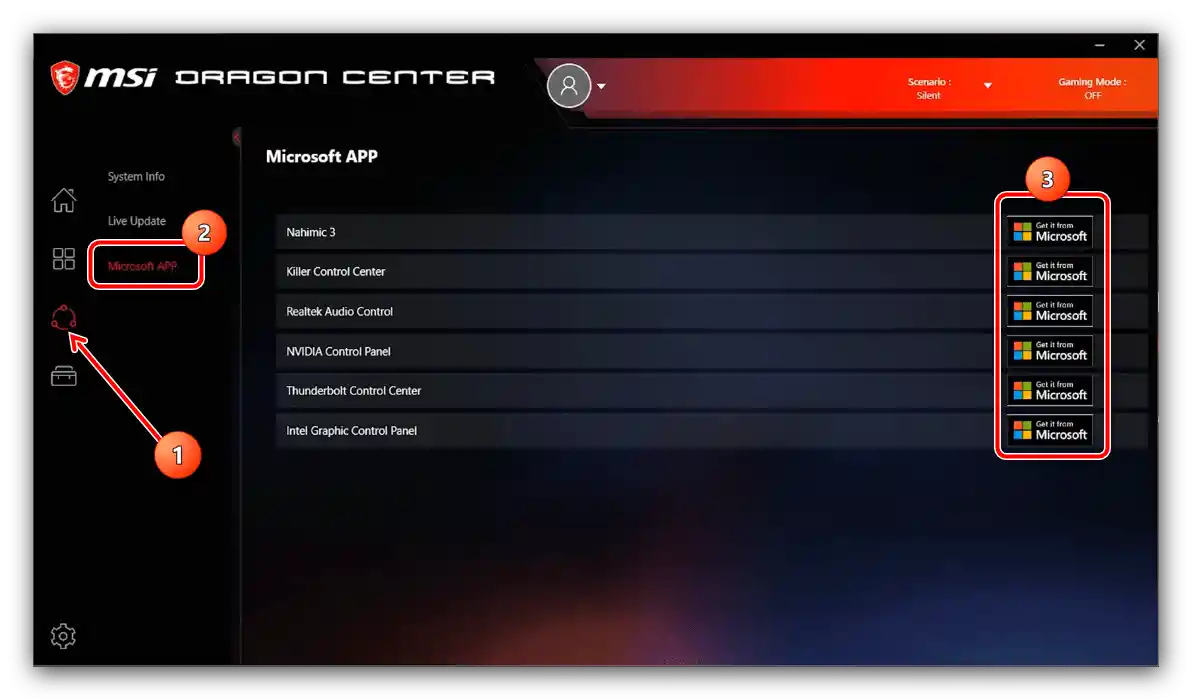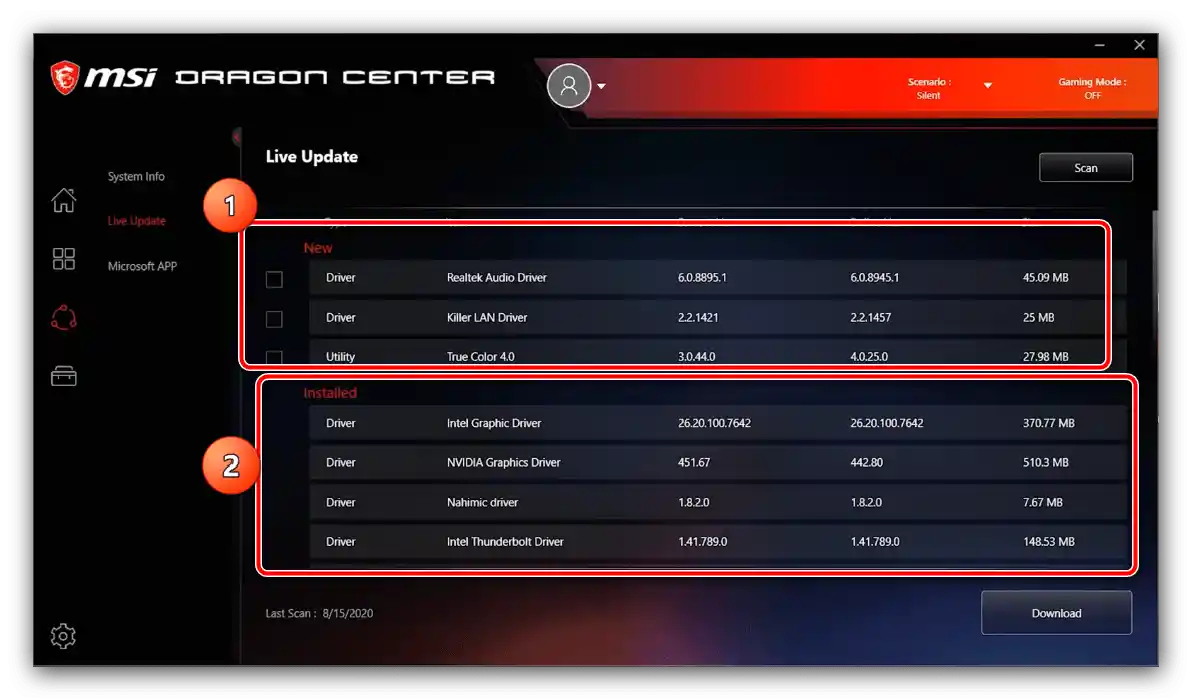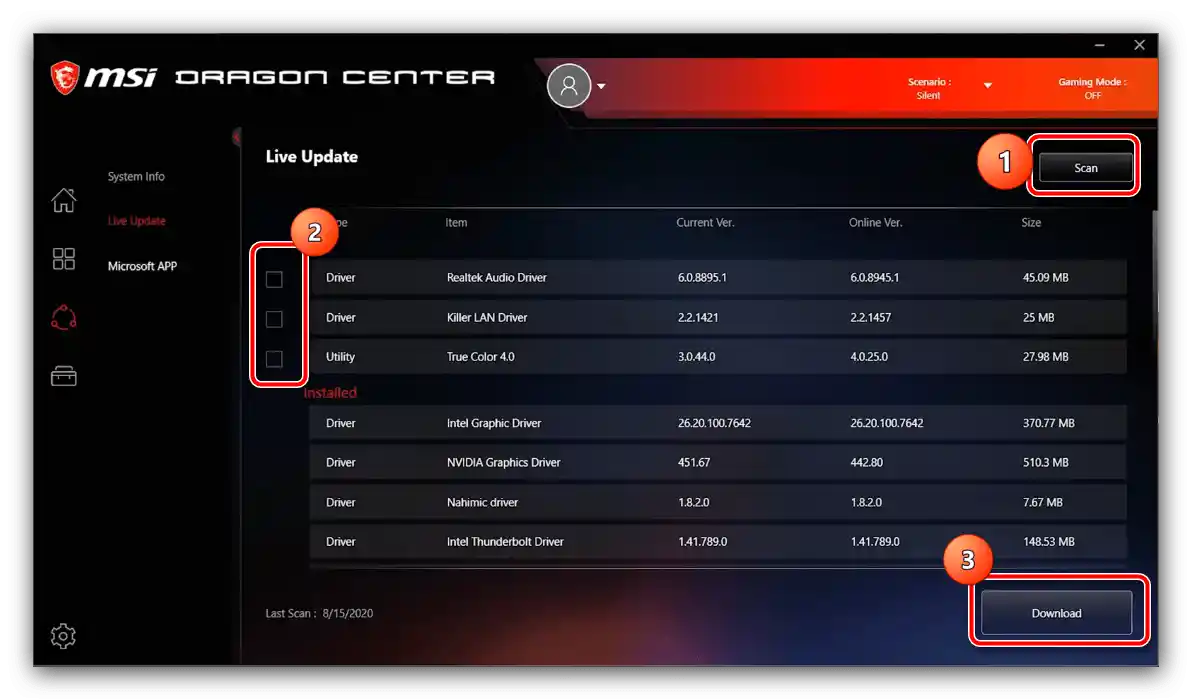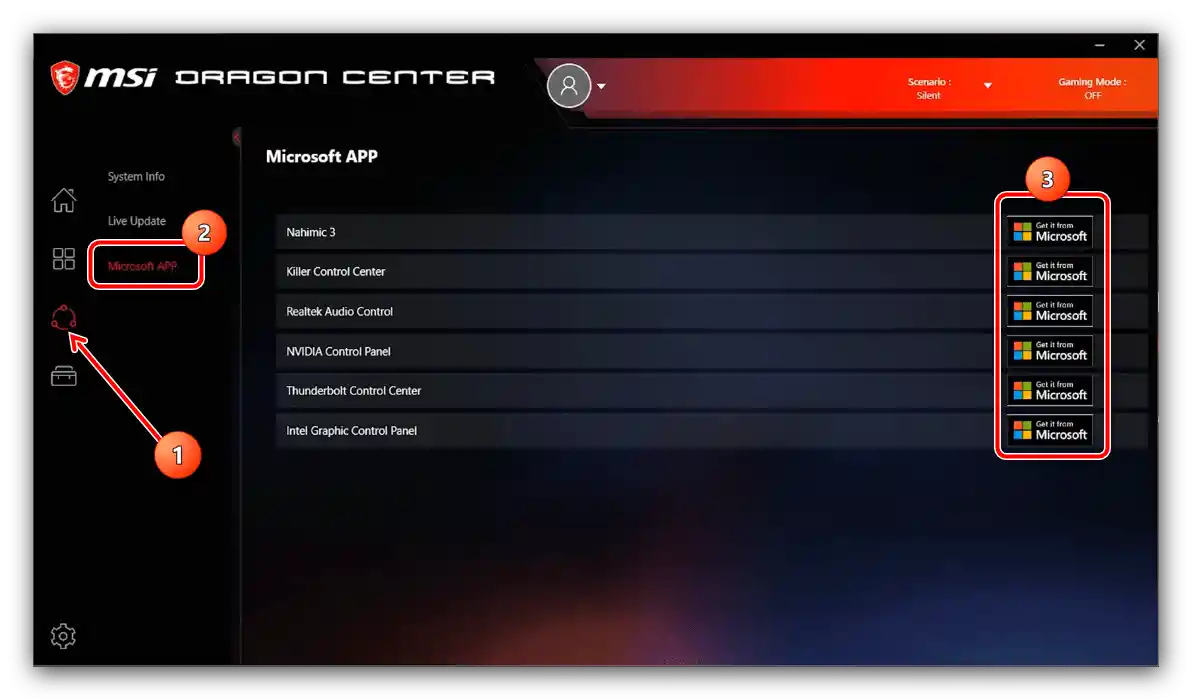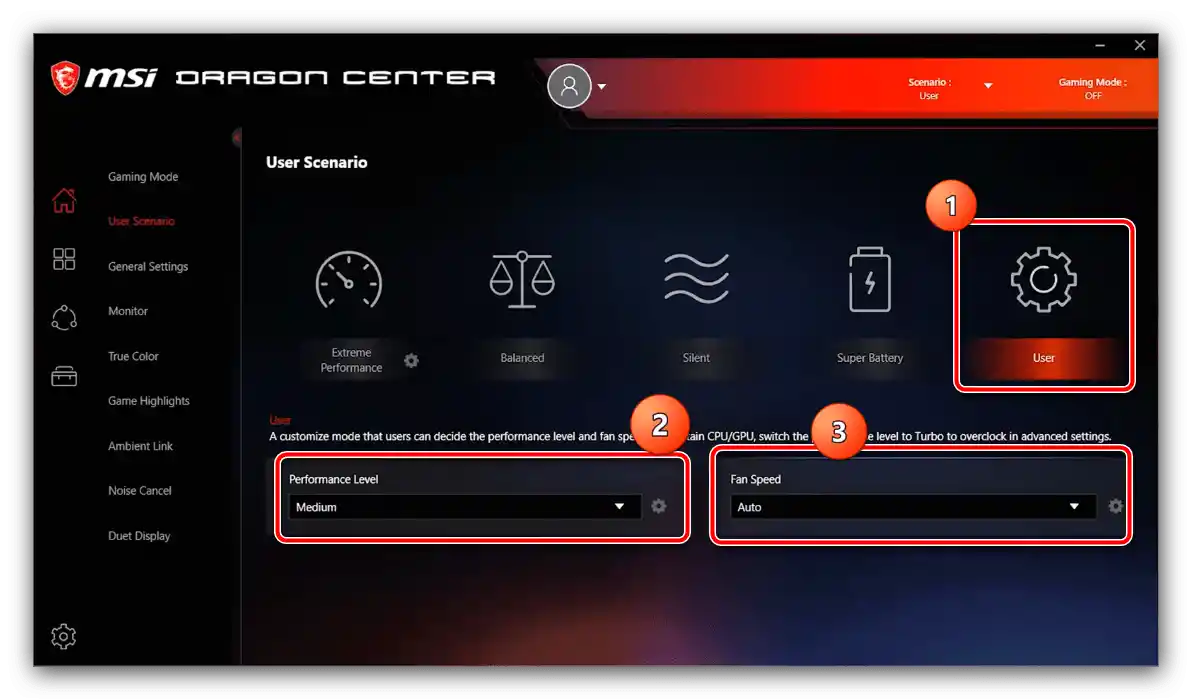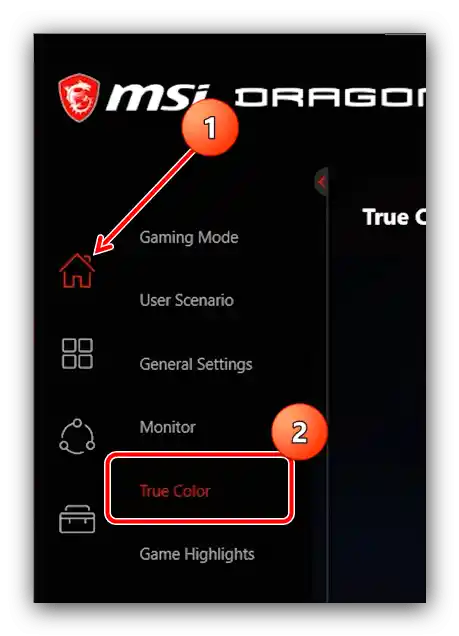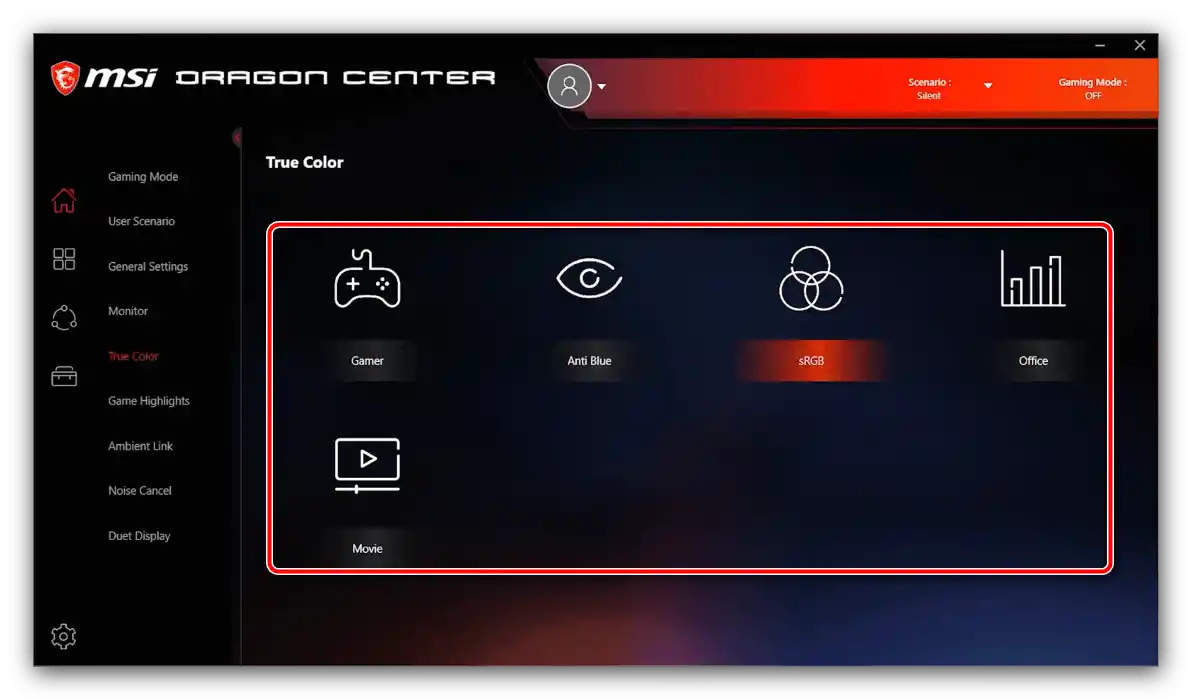Sadržaj:
Provera stanja sistema
Praćenje stanja računara (temperature procesora i čipa grafičke kartice, brzine okretanja ventilatora, kao i osnovni naponi i frekvencije) dostupno je u odeljku "Početna stranica", kartica "Monitor". Ovaj odeljak se automatski otvara prilikom pokretanja programa.
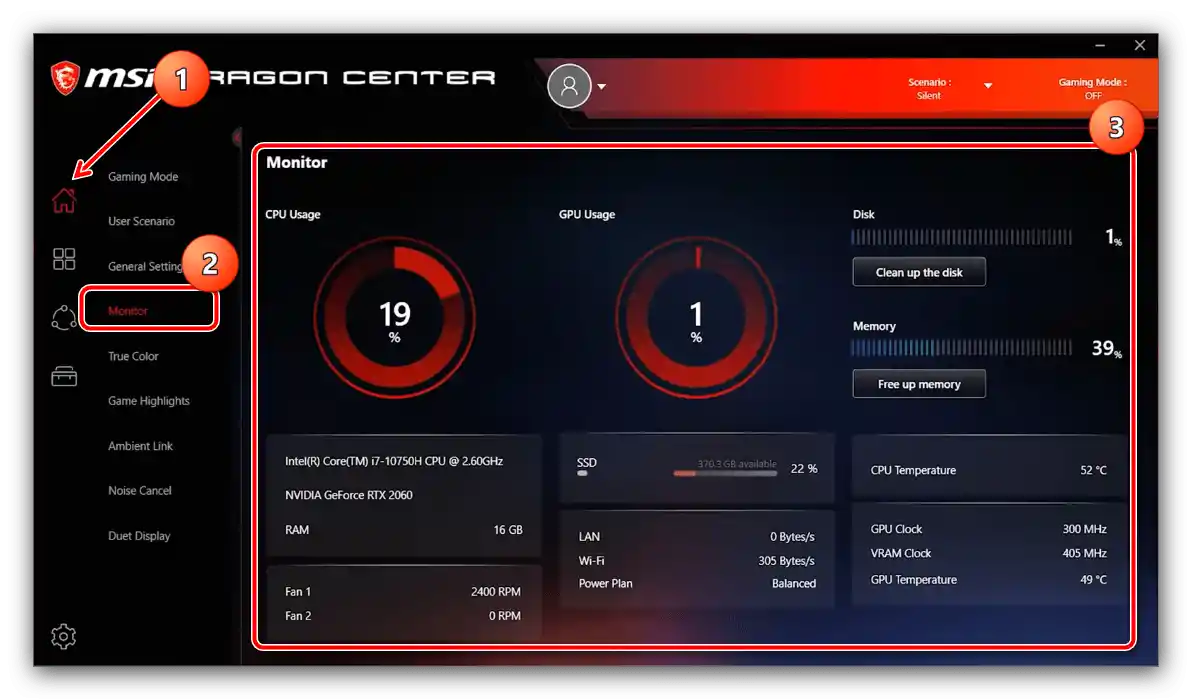
Uključivanje gejmerskog režima
MSI Dragon Center može automatski da odabere kombinaciju podešavanja matične ploče i/ili instaliranih sistemskih komponenti za najbolje gejmersko iskustvo – ova funkcija se zove "Gejmerski režim". Da biste je uključili, idite na "Početna stranica" – "Gejmerski režim" i koristite prekidač sa istim imenom u gornjem desnom delu prozora.
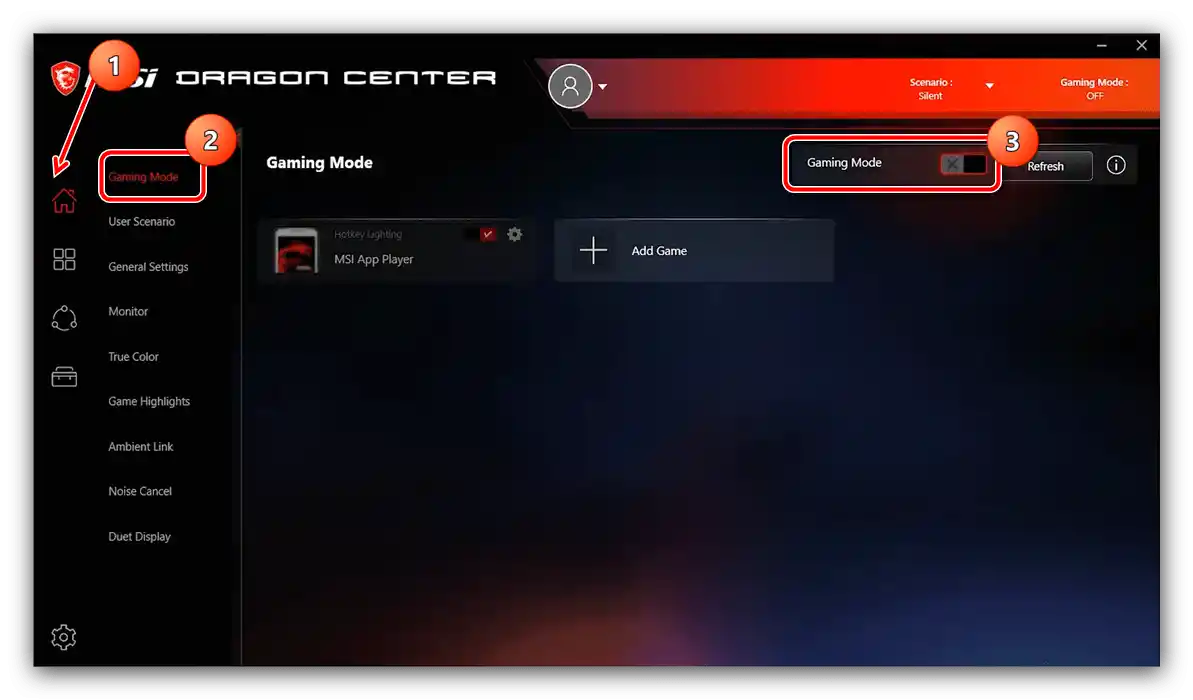
Više ništa ne treba podešavati, aplikacija će sve uraditi sama.Nažalost, opcija trenutno funkcioniše samo sa ograničenim brojem igračkih softvera, pretežno AAA projekata iz 2019-2020. godine, međutim, u planu je da se poveća broj kompatibilnih proizvoda.
Podešavanje profila performansi
U programu postoji mogućnost finog podešavanja profila rada računara MSI.
- Dostupni su različiti profili:
Profil Opis Extreme Performance Maksimalne performanse sa podešavanjima overklokovanja Balanced Režim optimalnog odnosa između performansi i energetske efikasnosti Silent Minimalne performanse za smanjenje buke rada ventilatora Super Battery Maksimalna energetska efikasnost User Korisničke postavke - Opcija "Extreme Performance" nudi podešavanje računara za optimalno igračko iskustvo pri najvišim grafičkim postavkama – omogućava standardno povećanje radne frekvencije čipseta matične ploče i grafičke kartice (dostupno samo za MSI proizvode).
- Opcije "Balanced", "Silent" i "Super Battery" ne zahtevaju dodatnu konfiguraciju, pa odmah prelazimo na stavku "User". Kada se odabere ovaj režim, postaju dostupna padajuća menija "Performance Level" i "Fan Speed", u kojima se mogu postaviti profili performansi i rada ventilatora.
![Конфигурација корисничког режима за подешавање програма MSI Dragon Center]()
Pored menija se nalazi ikonica zupčanika koja otvara pristup naprednim podešavanjima – na primer, konfiguraciji snage ventilatora u zavisnosti od trenutne temperature.
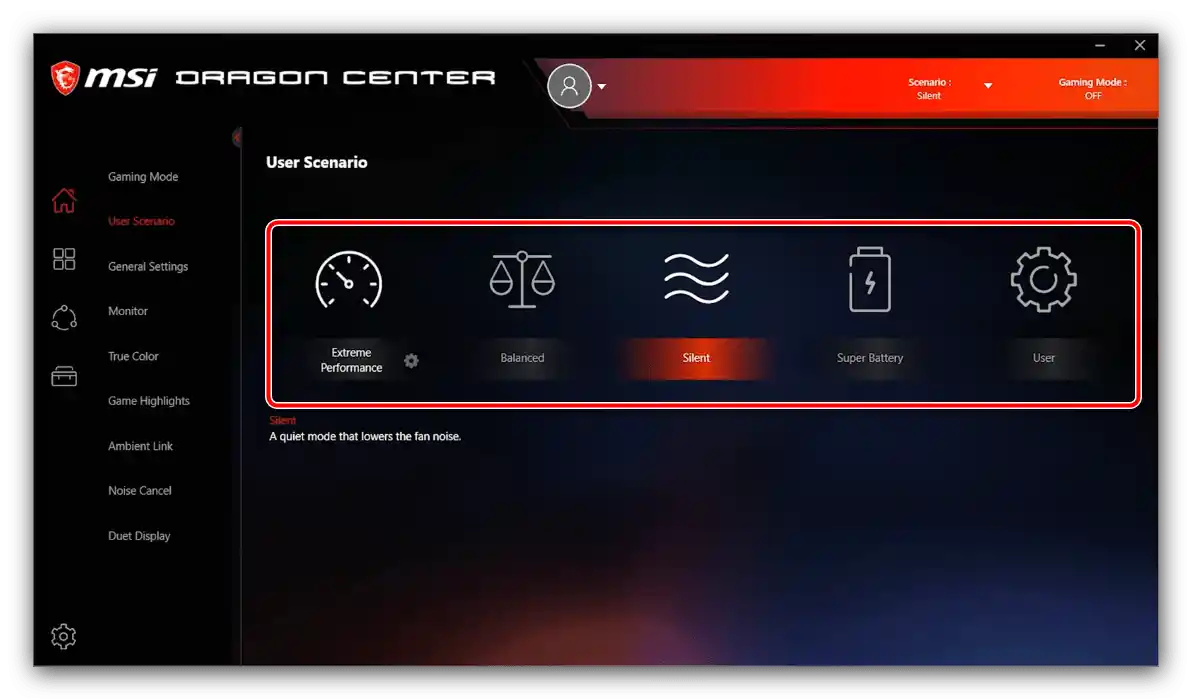
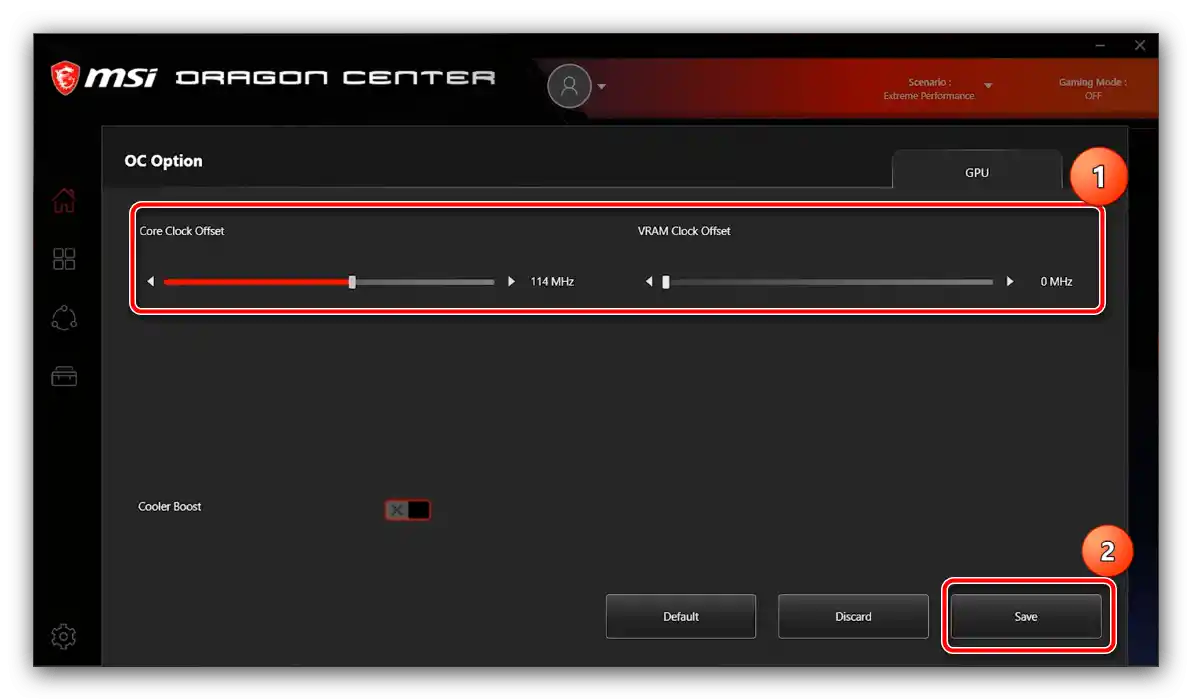
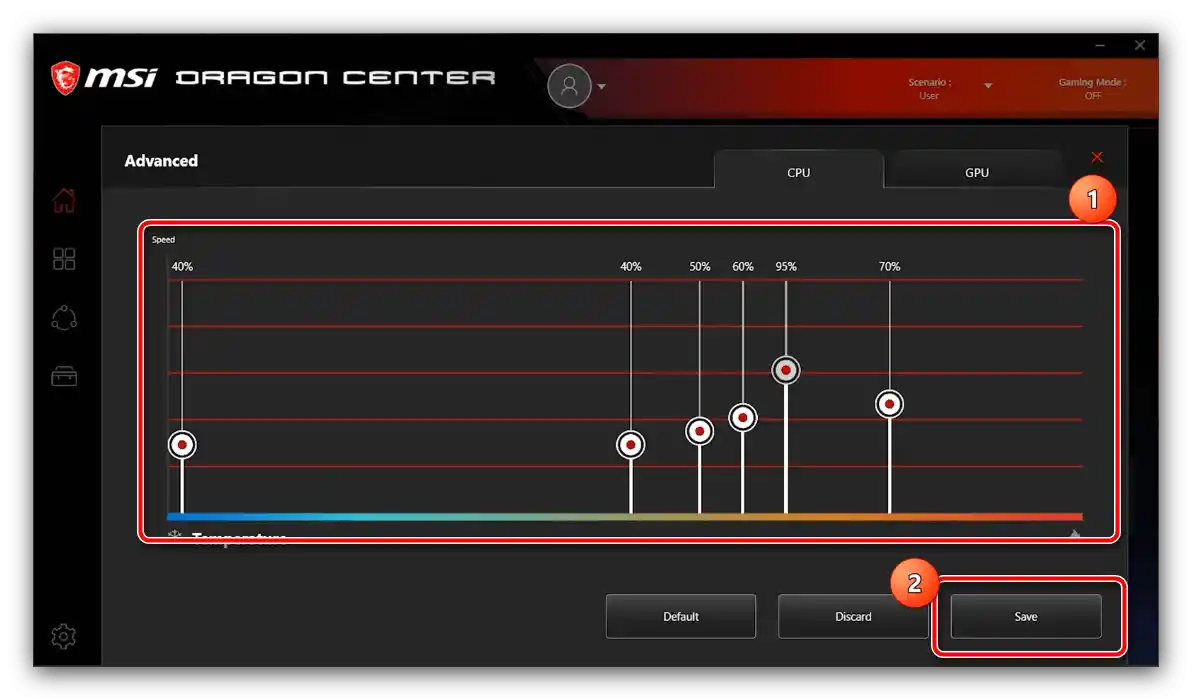
Kombinacija i dostupnost određenih profila zavise od hardvera MSI koji je instaliran na vašem računaru.
Konfiguracija rada perifernih uređaja
Pomoću MSI Dragon Center-a na laptopovima i gejmerskim matičnim pločama tajvanskog proizvođača može se takođe podesiti ponašanje tastature i priključenog monitora ili matrice.
- Osnovni parametri periferija nalaze se na kartici "Početna stranica" – "Opšta podešavanja".
- Ovde možete uključiti ili isključiti prepoznavanje tastera Win, kao i premapirati ga na funkcionalni – opcije "Windows Key" i "Switch Key" odgovarajuće.Ovde možete iskoristiti opciju "Display Overdrive", koja programski poboljšava sliku na ekranu (podržane su samo matrice laptopova MSI).
- Takođe su dostupne opcije programske deaktivacije veb kamere (prekidač "Webcam"), promene režima rada GPU (meni "GPU Switch") i uključivanja posebnog profila prikaza za pucačine iz prvog lica "Crosshair Display".
- Za podržane monitore i panele laptopova dostupna je podešavanje kolornih režima – kartica "True Color", koja se nalazi u istom odeljku "Početna".
![Pozvati opcije True Color za podešavanje programa MSI Dragon Center]()
U većini slučajeva prisutni su sledeći profili:
Profil Opis Gamer Podrazumevana opcija, predstavlja izbalansirano rešenje za igre i svakodnevne zadatke Anti-Blue Uključivanje filtera plavog spektra, preporučuje se uključiti pre spavanja ili pri nedovoljnom osvetljenju sRGB Aktivira na monitoru (matrici) pokrivenost celog opsega navedene palete, korisno za korisnike koji rade sa grafikom Office Smanjen kolorni opseg i smanjeni maksimum osvetljenosti, orijentisan isključivo na svakodnevne radne zadatke poput kucanja teksta Movie Postavlja boje i režim osvežavanja, optimalne za gledanje filmova i video zapisa ![Цветни профили матрице True Color за подешавање програма MSI Dragon Center]()
Kliknite na odgovarajući profil za njegovo uključivanje.
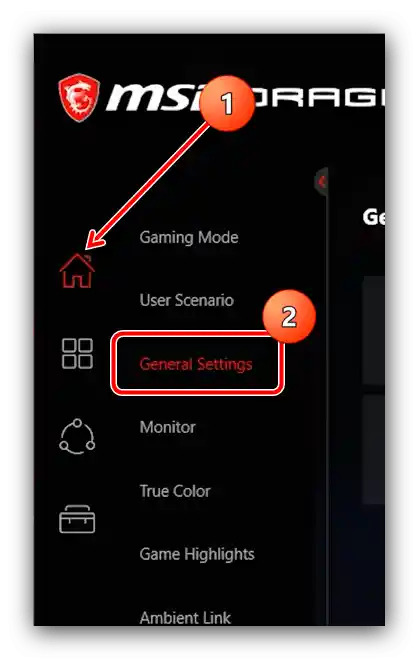
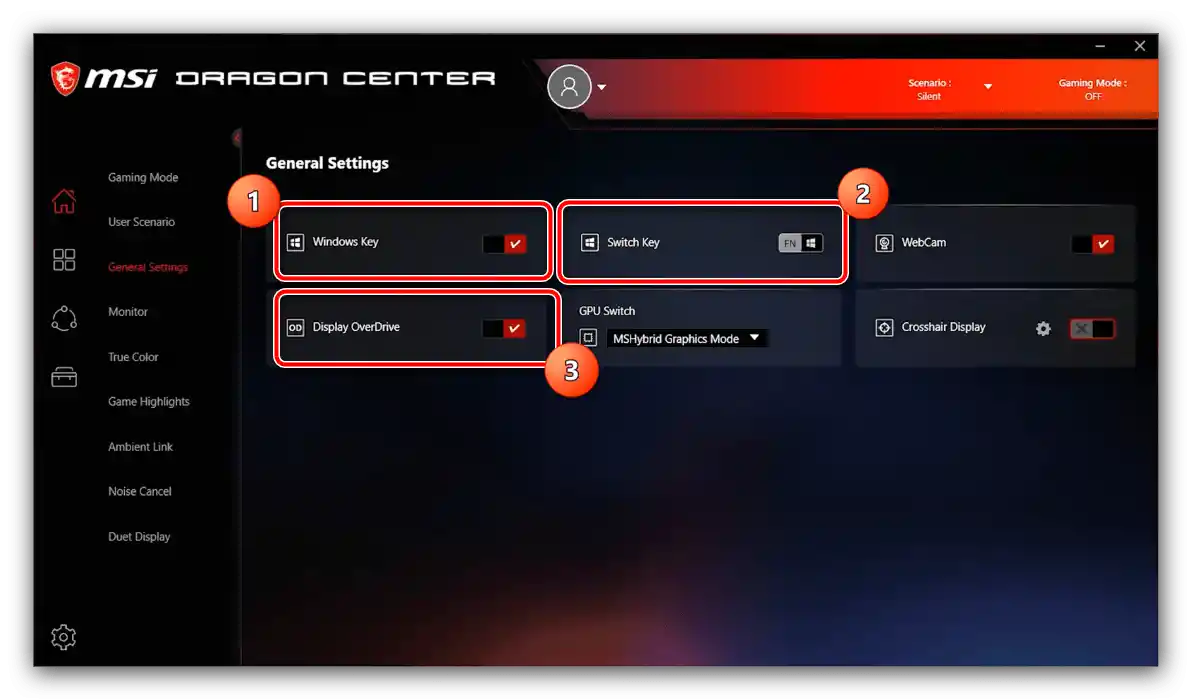
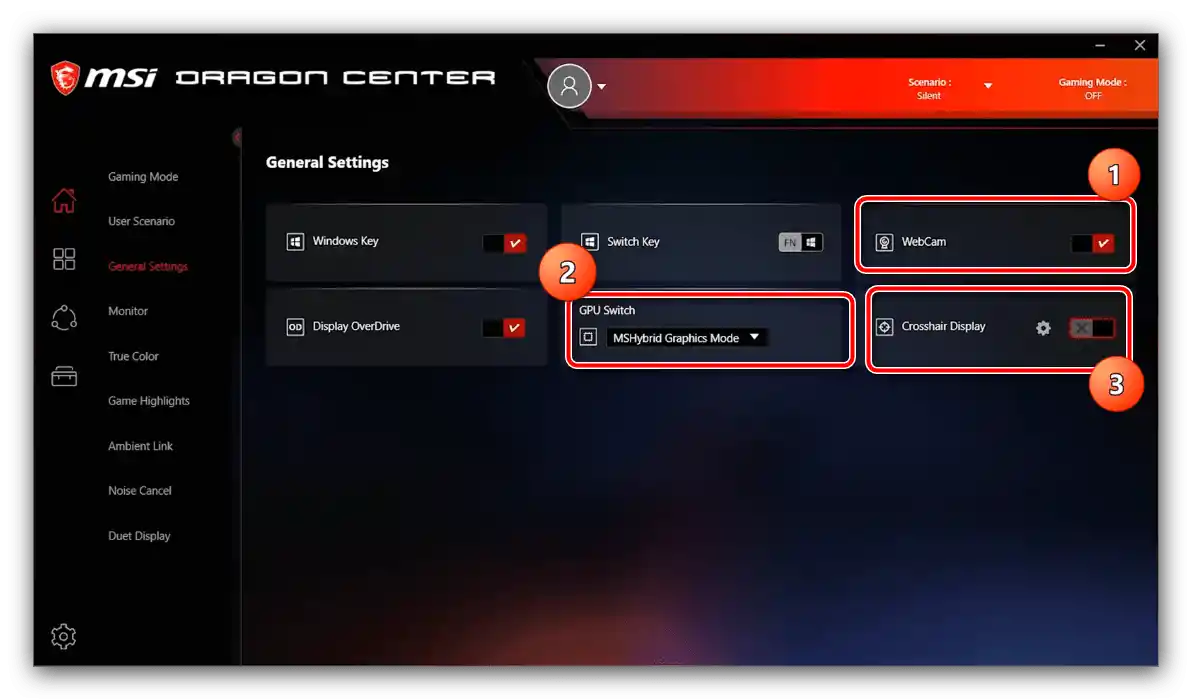
Dostupan skup opcija perifernih uređaja zavisi od instalirane opreme u računaru, tako da neki od gore navedenih parametara mogu nedostajati u pojedinim slučajevima.
Upravljanje osvetljenjem
Razmatrano aplikacija takođe omogućava upravljanje osvetljenjem raznovrsnih perifernih uređaja – za to je odgovorna kartica "Ambient Link" (u nekim konfiguracijama naziva se "Mystic Lights").
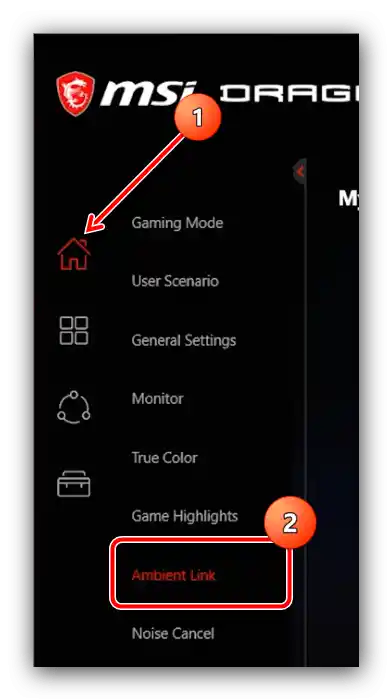
Pri povezivanju kompatibilnog uređaja možete izabrati jedan od kolornih profila ili ručno odrediti opciju osvetljenja – kliknite na panel "Ambient Link" s desne strane, zatim postavite boju i intenzitet ručno.
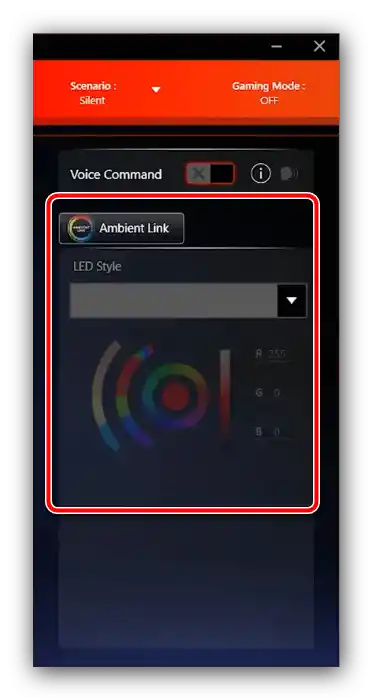
Prisutni su i unapred podešeni režimi.
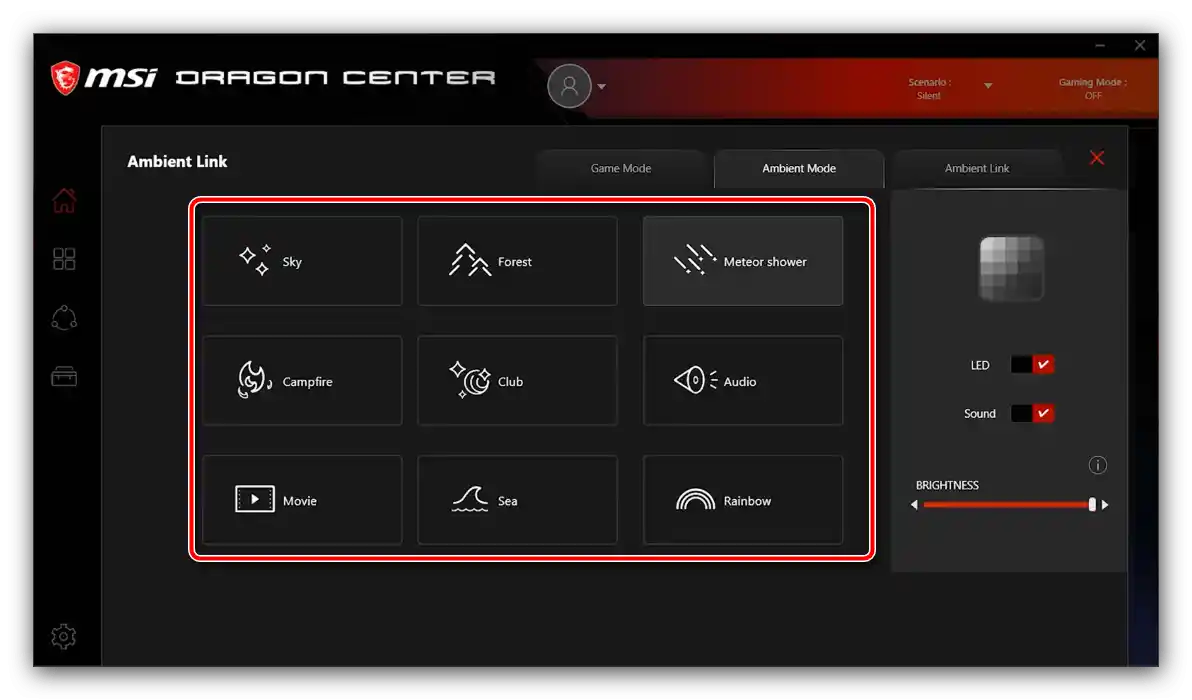
Aktivacija pametnog suzbijanja buke
{{tNeki modeli matičnih ploča MSI za desktop računare i laptopove opremljeni su ugrađenim sistemom suzbijanja buke, koji radi na osnovu neuronskih mreža.Za njeno uključivanje uradite sledeće:
- Otvorite "Početak" i iskoristite karticu "Noise Cancel".
- Zatim kliknite na prekidač "Speaker Noise Cancel" i izaberite iz padajućeg menija osnovni uređaj za reprodukciju zvuka.
- Ponovite operaciju iz prethodnog koraka za prekidač "Microphone Noise Cancel".
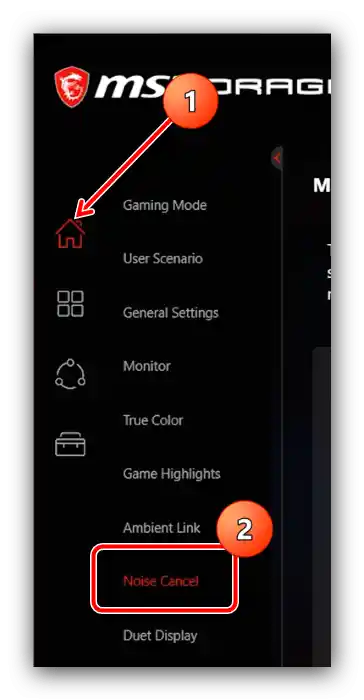
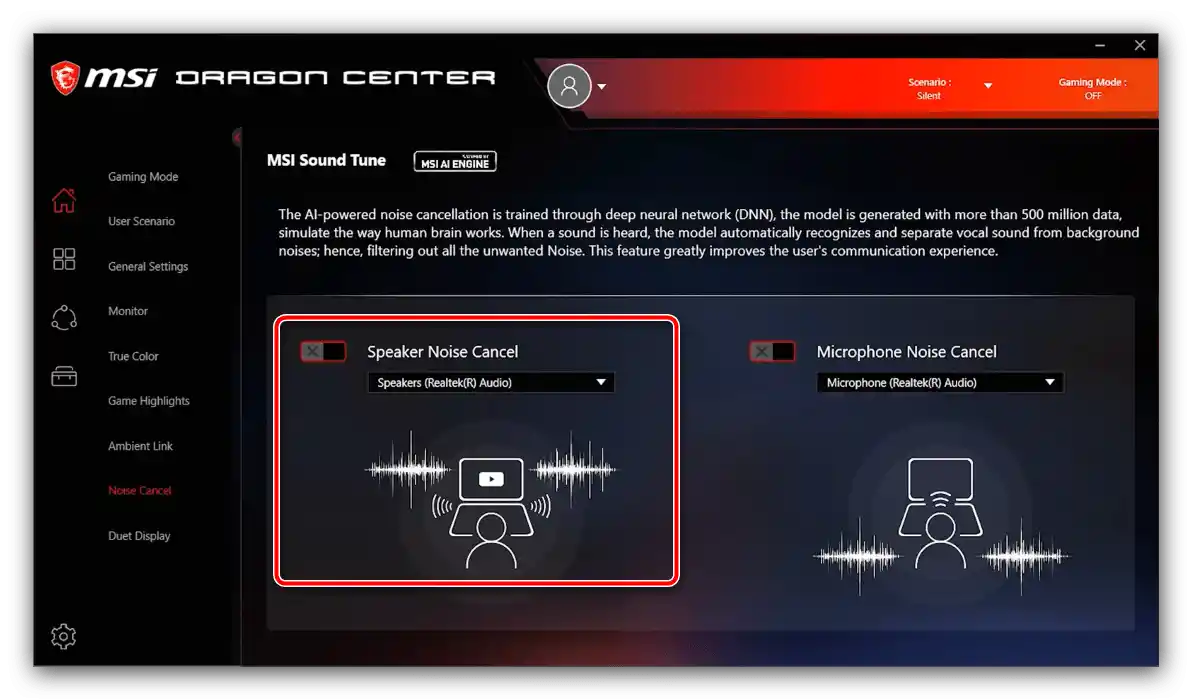
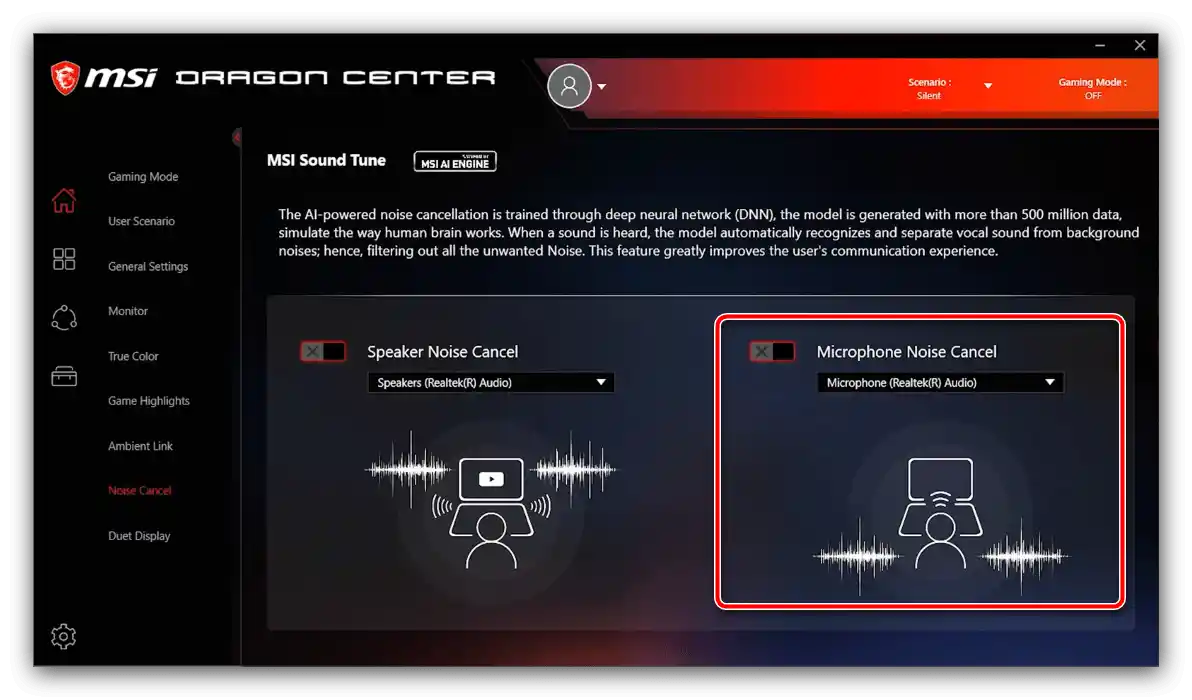
Obratite pažnju da može proći neko vreme pre nego što ova funkcionalnost počne potpuno da funkcioniše, dok se neuronska mreža prilagođava vašim specifičnim uslovima.
Podešavanje drugog ekrana
Grafičke kartice MSI i laptopovi ove kompanije podržavaju funkciju povezivanja spoljašnjih monitora kao dodatnih ekrana. Da biste je koristili, uradite sledeće:
- Uverite se da je ekran povezan sa računarom i da je prepoznat.
Više informacija: Povezivanje i podešavanje dva monitora u Windows 10
- Otvorite program i idite na putanju "Početak" – "Duet Display".
- Obratite pažnju na blok označen na sledećem ekranu i izvršite opisane radnje: pritisnite dugme "New" i označite deo na glavnom ekranu. Sada bi odabrani deo trebao da se pojavi na drugom povezanom ekranu.
- Na ovoj kartici možete povezati iOS uređaj i duplicirati ekran na njega (biće potrebno instalirati aplikaciju-pratilac), kao i podesiti prečice za pristup – kliknite na dugme "Hotkey Settings" i postavite željenu kombinaciju.
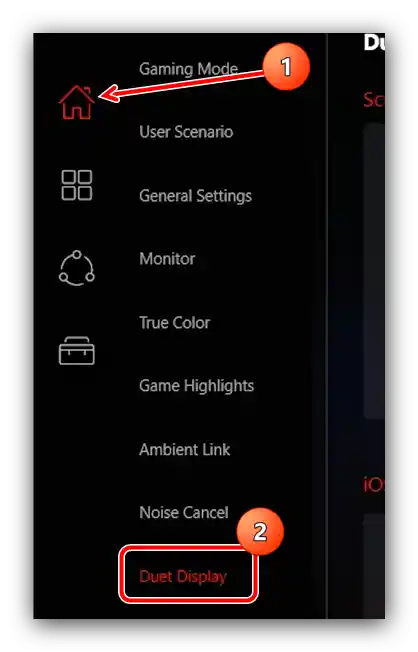
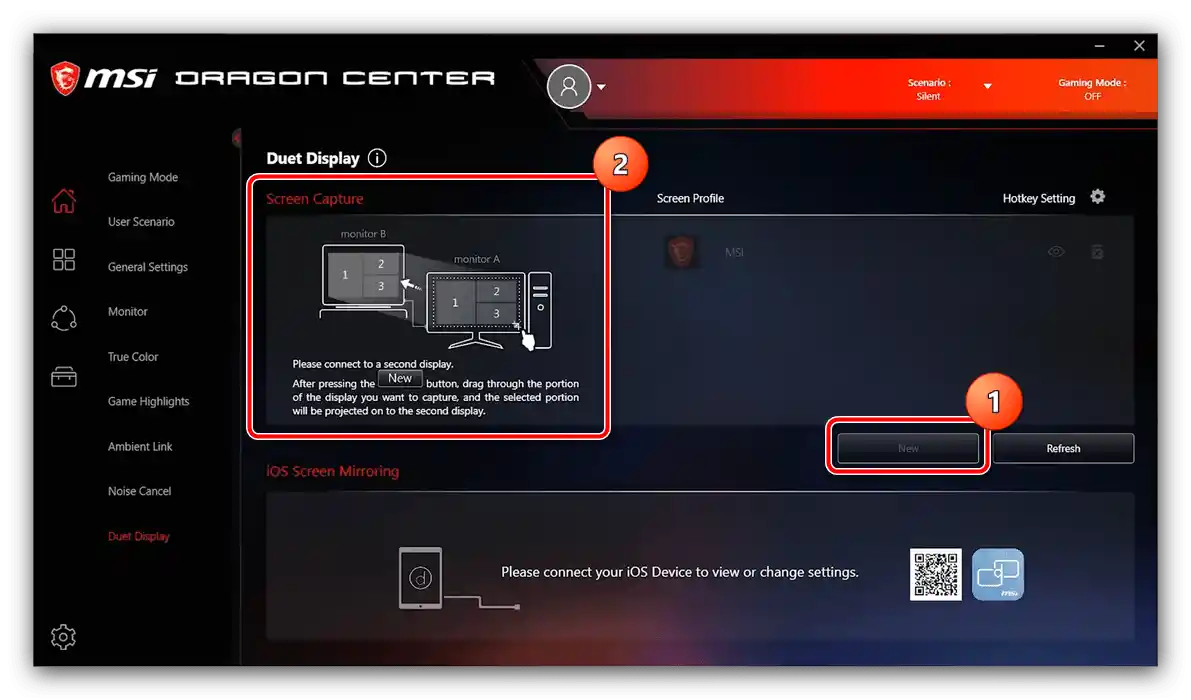
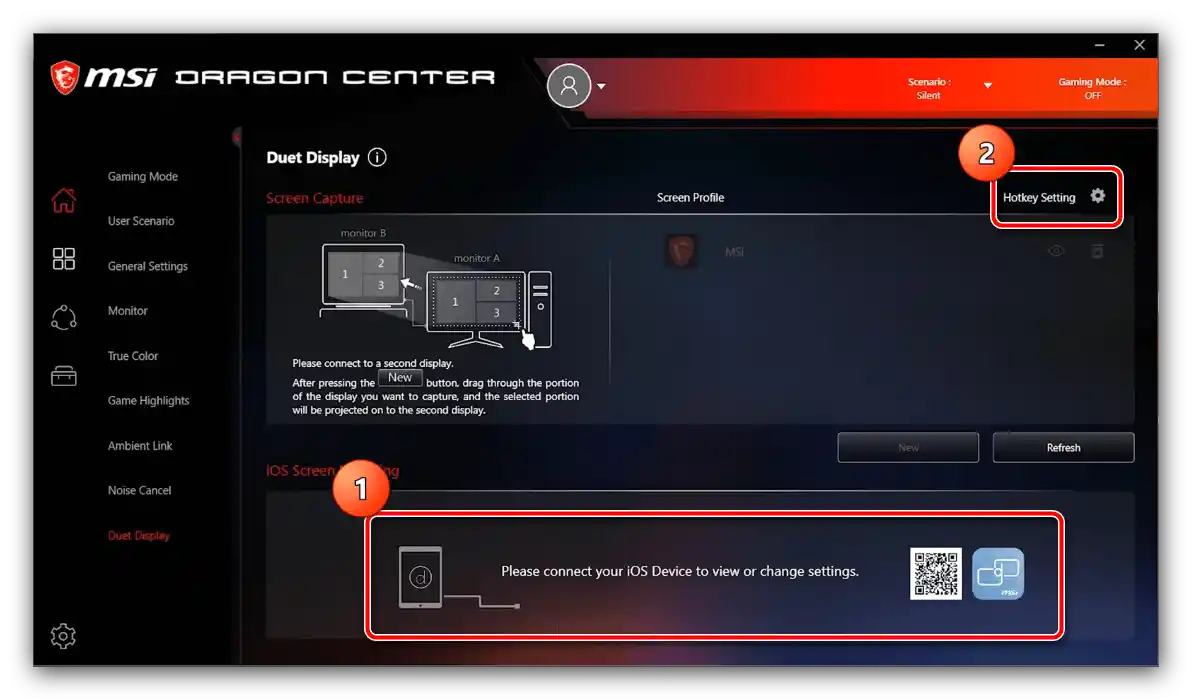
Ažuriranje drajvera i instalacija dodatnih alata
Pomoću MSI Dragon Center-a možete pojednostaviti proceduru instalacije drajvera, kao i instalirati dodatni softver koji proširuje funkcionalnost glavne aplikacije.
- Prvo pređite u odeljak "Podrška". Da biste instalirali ažuriranja softvera, otvorite karticu "Live Update".
- Biće otvoren spisak drajvera.U bloku "Installed" označeni su oni kojima ažuriranje nije potrebno, a pod naslovom "New" se nalazi softver koji je poželjno ažurirati.
- Kliknite na dugme "Scan", da aplikacija proveri koji softver zahteva ažuriranje. Po završetku skeniranja stavite kvačice pored potrebnih stavki u odeljku "New", a zatim kliknite "Download".
- Za instalaciju dodatnog softvera otvorite karticu "Microsoft APP". Ovde se nalazi spisak programa koje možete instalirati za povećanje funkcionalnosti MSI Dragon Center. Da biste započeli preuzimanje, koristite dugme "Get it from Microsoft" – nakon što ga pritisnete, otvoriće se Microsoft Store, odakle se preuzimanje vrši.
Više informacija: Instalacija aplikacija iz Microsoft Store